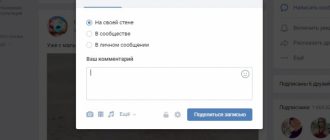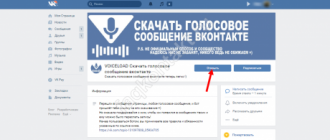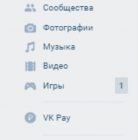Давайте поговорим о том, как узнать, кто удалил своих друзей в ВКонтакте, кто из вчерашних друзей больше не хочет общаться с вами сегодня? Вопрос, конечно, неприятный, потому что осознание того, что вас просто удалили из списка контактов, даже не уведомив об этом, не может не оскорблять.
Вот как это работает во “ВКонтакте”: пользователи удаляют своих друзей, но не могут узнать ни об удалении из списка, ни об отклонении запросов на дружбу. Они по-прежнему могут видеть сообщения из этого профиля в своей ленте и могут связаться с человеком через личное сообщение (при условии, что он не решил скрыть свой профиль). Однако они будут считаться не друзьями, а подписчиками, то есть людьми, проявившими односторонний интерес к общению.
Звучит не очень приятно, не так ли? Именно поэтому люди ищут, как узнать, кто удалил друзей в контакте, мобильные и десктопные версии, чтобы отписаться от этих аккаунтов.
В мобильном приложении
Большинство пользователей сегодня сидят в VK именно со смартфона – это гораздо удобнее, чем везде носить с собой ноутбук. Эту категорию людей интересует, как узнать, кто удалил меня из друзей в ВКонтакте с мобильного телефона. До вчерашнего дня это было невозможно в приложении, и людям приходилось заходить в социальную сеть через браузер, переходить на настольную версию сайта и следовать компьютерным инструкциям.
Многие ресурсы проходят как список перечеркнутых друзей в поле “Подписки”, которое появляется на главной странице профиля. По видимости, этот способ отвечает на вопрос “как узнать, кого удалил друг из друзей ВКонтакте”, но на самом деле в этом разделе находятся только публичные страницы, за которыми следит пользователь. Помните, что таким образом невозможно узнать чей-то список подписчиков!
Итак, чтобы все-таки узнать, кто и когда был удален из друзей в ВКонтакте на вашем телефоне, вам нужно сделать следующее:
- Перейдите в мобильное приложение;
- Нажмите на три горизонтальные полоски в правом углу дисплея;

- Перейдите на вкладку “Друзья”;
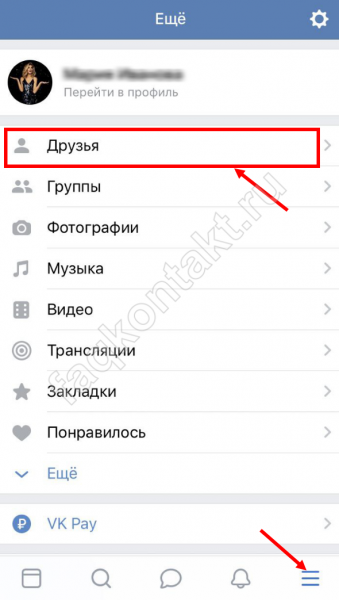
- Оказавшись в разделе, щелкните по его заголовку;
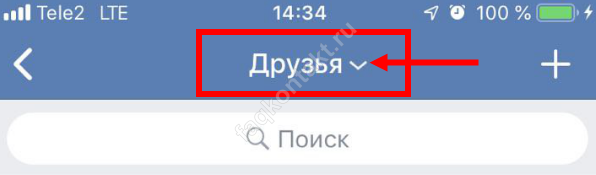
- В раскрывающемся списке найдите команду “Запросы”;
- Нажмите на колонку “Исходящие”;
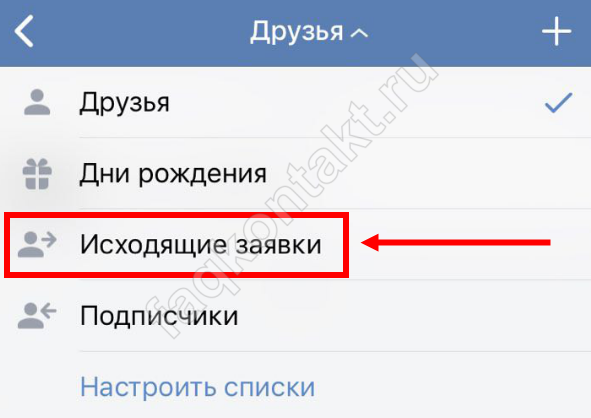
- В расширенный список попадают только те люди, которые удалили вас из своих списков друзей или не приняли ваш запрос на дружбу. Если вы хотите, вы можете очистить его от запросов и удалить запросы.
Теперь вернемся к вопросу “как узнать, что вас удалили?”. К сожалению, точную дату установить невозможно. Но вы можете попытаться выяснить это, если сможете точно вспомнить, когда вы в последний раз видели себя в чьем-то списке контактов. Или, если профиль приватный, когда именно вы заходили на него, оставляли сообщения на стене, комментировали фотографии.
Кстати, еще один животрепещущий вопрос: “Как узнать, кого ваш друг добавил в друзья”. – теперь также имеет четкий ответ. И специально для вас мы подготовили полноценную инструкцию о том, как это сделать!
На компьютере
Чуть позже мы расскажем о приложении для проверки, кто удалился из ваших друзей ВКонтакте. Но теперь перейдем к инструкциям для вашего компьютера. Если вы хорошо понимаете, как посмотреть в VK, кто удалился из друзей с телефона, то заметите, что алгоритм для компьютера особо не отличается:
- Войдите в социальную сеть;
- Перейдите в раздел контактов;

- Среди подразделов справа найдите “Запросы”;
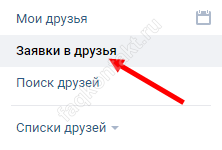
- Внутри нажмите на “Исходящие”;
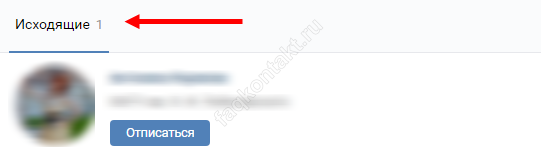
- Перед вами тот же список удаленных.
Обратите внимание, что рядом с каждым профилем есть синяя кнопка “Отписаться”. Пройдитесь по списку и нажмите на эту кнопку – это позволит вам удалить список подписок, буквально, по двум учетным записям.
Теперь вы сможете увидеть, кто удалил вас из списка друзей, и легко удалить себя из списка подписчиков другого человека. Однако у вышеперечисленных методов есть существенный недостаток – они не покажут вам людей, которые внесли ваш профиль в черный список после его удаления. Вы сможете прочитать об этом только при доступе к такому аккаунту – вы увидите сообщение “пользователь ограничил доступ к вашей странице”.
Через приложения
Итак, как увидеть в ВКК, что вас удалили из друзей, а потом заблокировали, есть ли такая возможность, и насколько это безопасно? Многие люди готовы пойти на все, чтобы получить эту информацию – даже поделиться данными личного профиля со сторонними приложениями и программами. Мы не одобряем такие методы, но для полноты картины вам стоит о них узнать.

«Мои гости»
Как следует из названия, программа позволяет отслеживать посетителей вашего профиля. Насколько всем известно, не существует способа узнать, кто посетил вашу страницу в VK. Однако существует множество инструментов, которые якобы позволяют это сделать – “Мои гости” является одним из самых популярных. Мы не можем поручиться за точность данных, которые он предоставляет, но отзывы весьма хвалебные (хотя и не за то, что их не покупают и не обманывают на взаимных условиях).
Помимо посетителей, с помощью этого приложения можно увидеть удаленных друзей в ВКонтакте, а также тех, кто заходил давно или недавно, кого вы заблокировали, и другие данные.
- Итак, чтобы увидеть через этот инструмент в Контакте, кто удалил меня из друзей – сначала скачайте его через раздел “Игры”;

- Найдите блок “Все о контактах”;

- Перейдите в подраздел “Изменения”;

- Подождите, пока список не будет закрыт.
- Наслаждайтесь результатом.
Кстати, посмотреть, кто удалил друга из ВКонтакте, это приложение, как никакое другое, не сможет, такого способа не существует – мы уже говорили об этом выше.
Мы протестировали программу: на наш взгляд, она работает корректно во всех своих областях, за исключением списка удаленных друзей Facebook, который нам необходим. В конце загрузки этого конкретного списка мы так и не дождались 24 часов.
«Друзья: кто добавился и удалился»
Этот инструмент позволяет следить за своими друзьями не только в VK, но и в Одноклассниках, Instagram, Facebook, Twitter.
- Найдите приложение в разделе “Игры”;
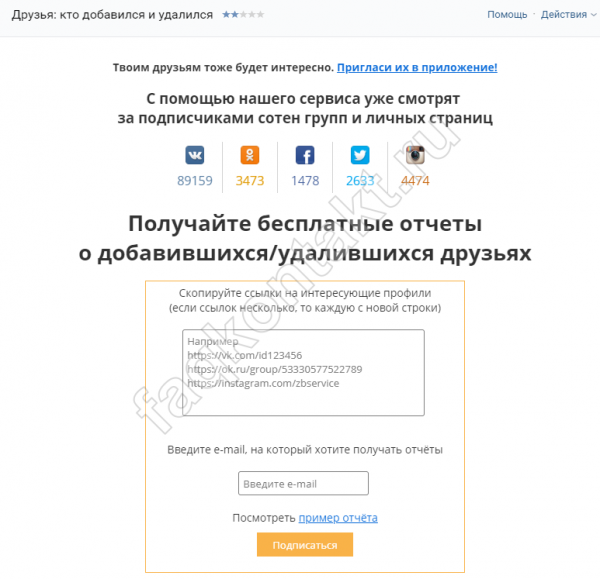
- Вставьте ссылки на страницы из социальных сетей в центральное поле;
- Введите адрес электронной почты, на который вы будете получать отчеты;
- Нажмите кнопку Подписаться;
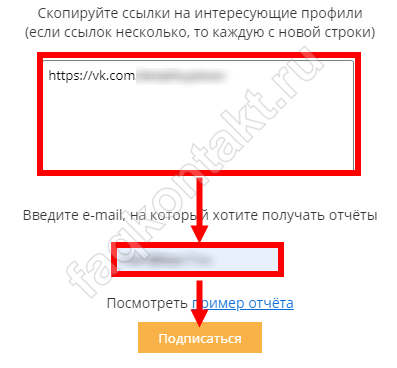
- Добавьте предложенного менеджера в друзья;
- Теперь над полем ссылки на страницу вы увидите кнопку “Полный отчет”;
- Нажмите и посмотрите результат.
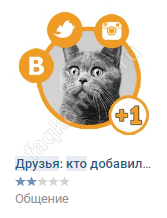
Мы не утверждаем наверняка, что этот инструмент поможет вам разобраться, как посмотреть, кто отписывается от “Контакта”, но, лично проверив инструкции, мы пришли к следующим выводам:
- Приложение имеет очень низкий звездный рейтинг – 2 из 5. Это заставляет задуматься!
- Страница менеджера, на которой нам предложили зарегистрироваться, оказалась заблокированной из-за подозрительной активности;
- Запрашиваемый отчет размещен на стороннем сайте https://ru.zebraboss.com/reports/260273b7bef046ea88f358c7bef76409.html.
- Результат за 24 часа отслеживания был нулевым, хотя мы специально попросили некоторых наших друзей удалить тестируемый профиль из Friendlist и даже внесли его в черный список.
Именно поэтому мы не рекомендуем использовать сторонние приложения для получения информации об удаленных друзьях – они не работают. Изучите список исходящих приложений и прикрутите друзей, которые добавили вас в “Черный список”. Однажды каждая кошка получит слезу от каждой мышки).